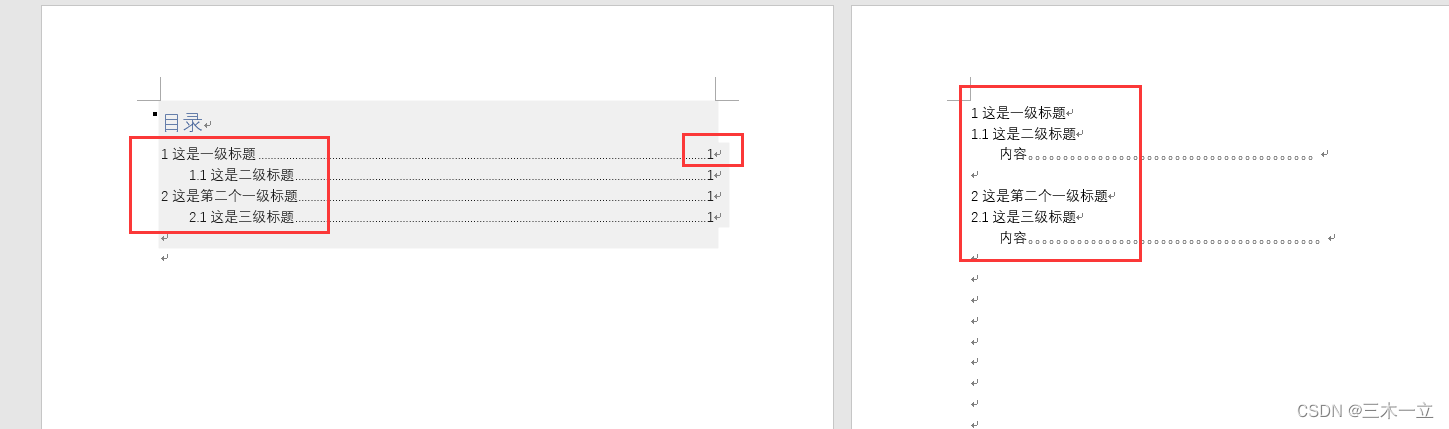
Word目录自动生成,不使用word默认样式的,且指定从某页开始为第一页
需要写好标题,摘要,写好内容。最后需要生成目录。但是这样布局后,生成的目录的起始页码不是从第1 页开始。我们需要从正文开始算第1页。
一键AI生成摘要,助你高效阅读
问答
·
需求:文章或者论文往往会先写好标题,摘要,写好内容。最后需要生成目录。
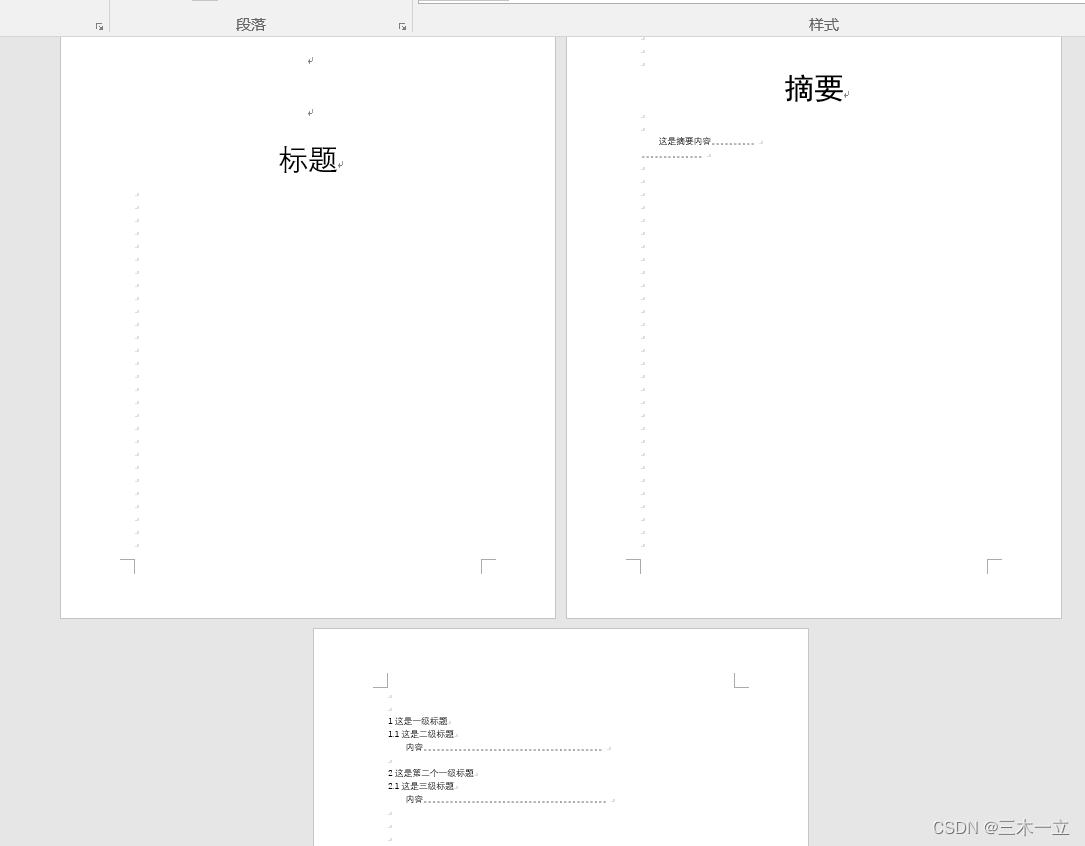
但是这样布局后,生成的目录的起始页码不是从第1 页开始。我们需要从正文开始算第1页。
一, 设置正文页为第1页:
1,光标定位到正文页的前一页的末尾。
点布局,分节符,下一页。 注意:是分节符的下一页,不是分页符。
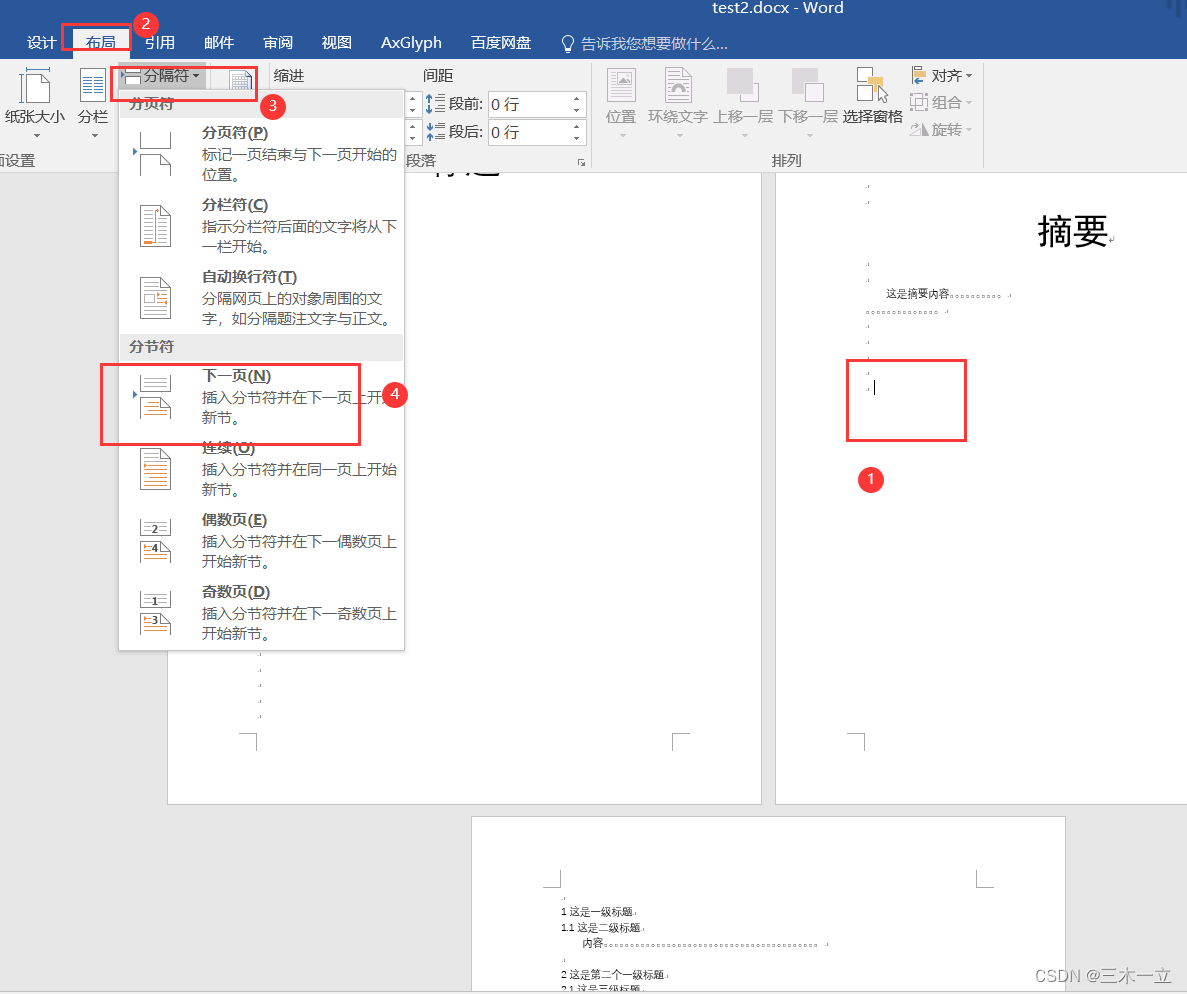
2,双击要设置为第1页的所在页的页脚。
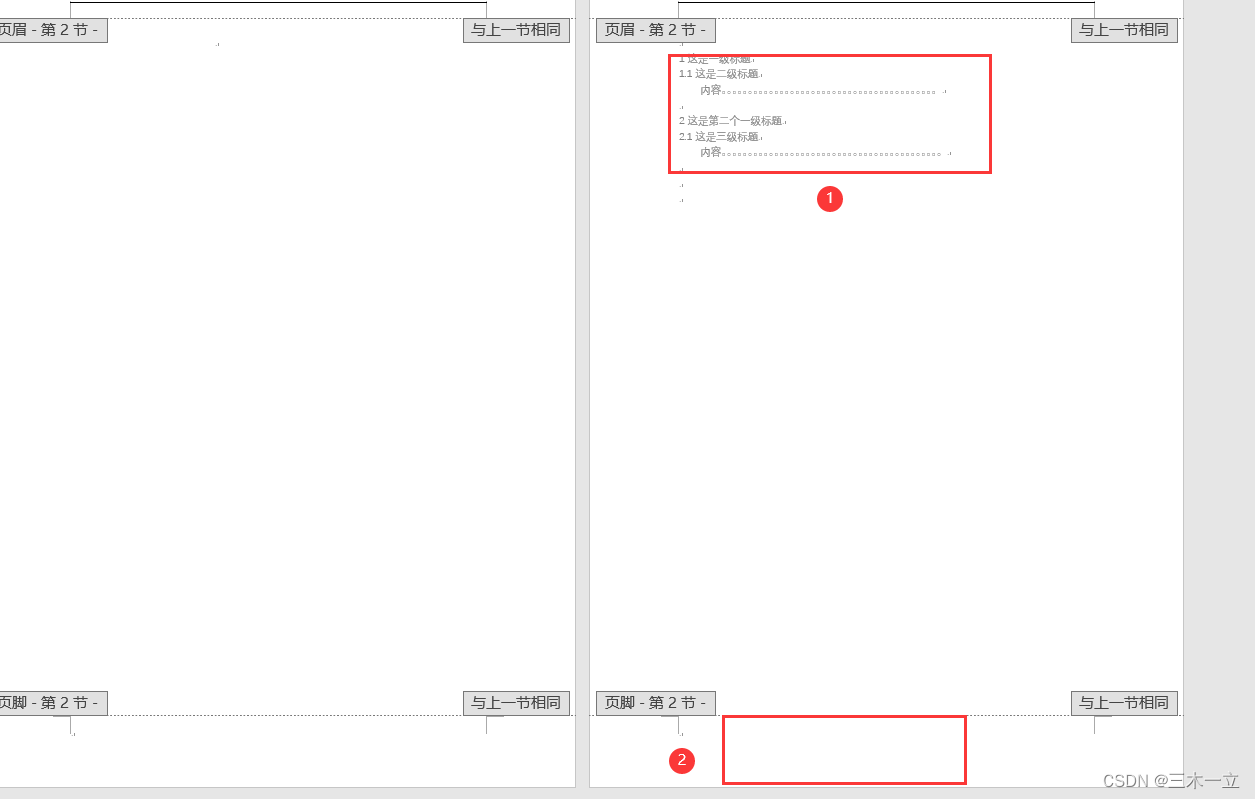
3,点击取消链接到前一条页眉。如下灰色背景表示还没有取消,点击就可取消。
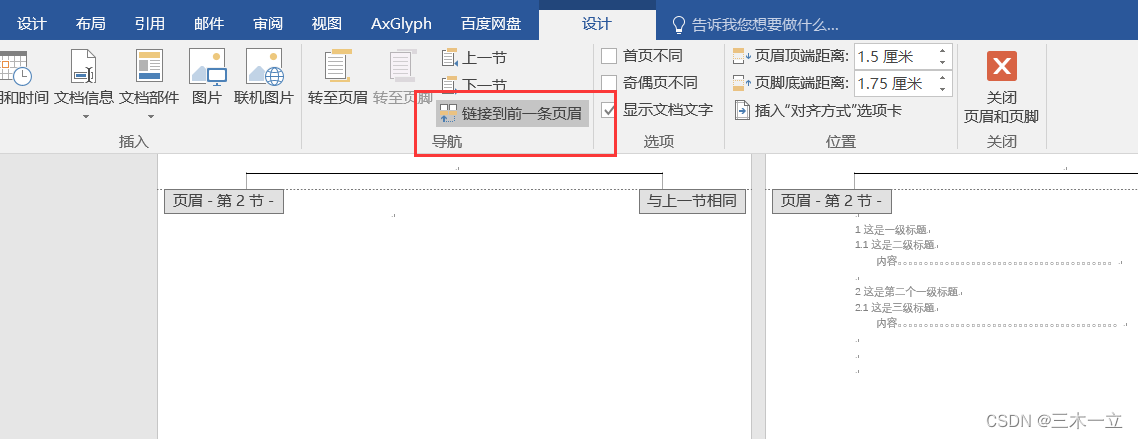
4,然后点击页码,设置页码格式:
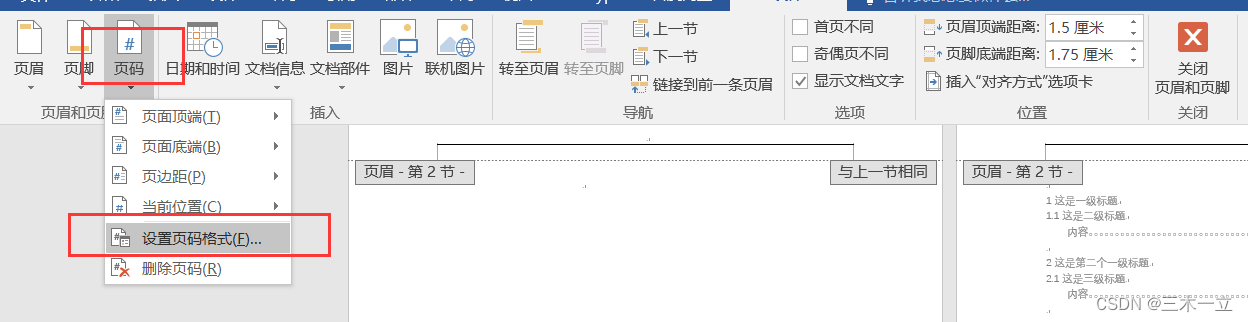
设置起始页码为1
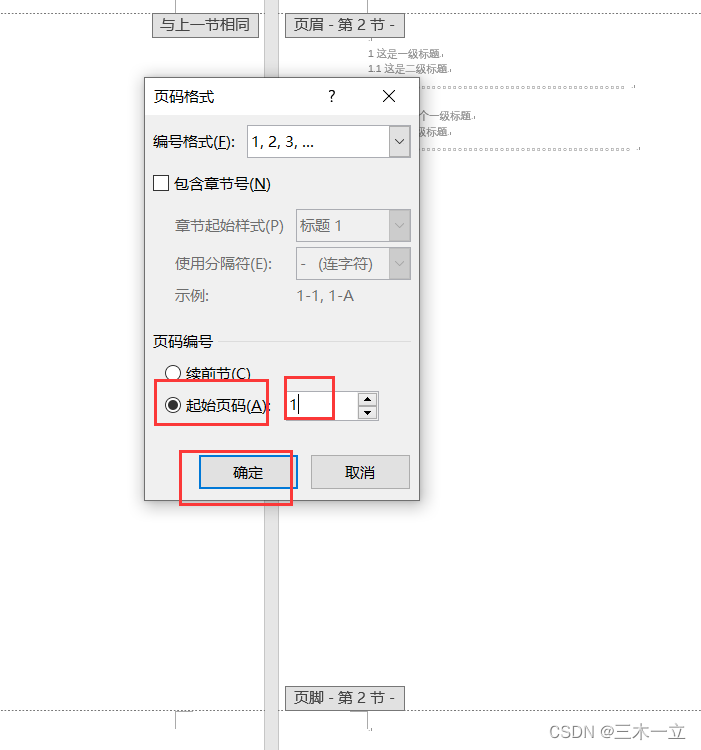
这时我们可以添加页面底端的样式。
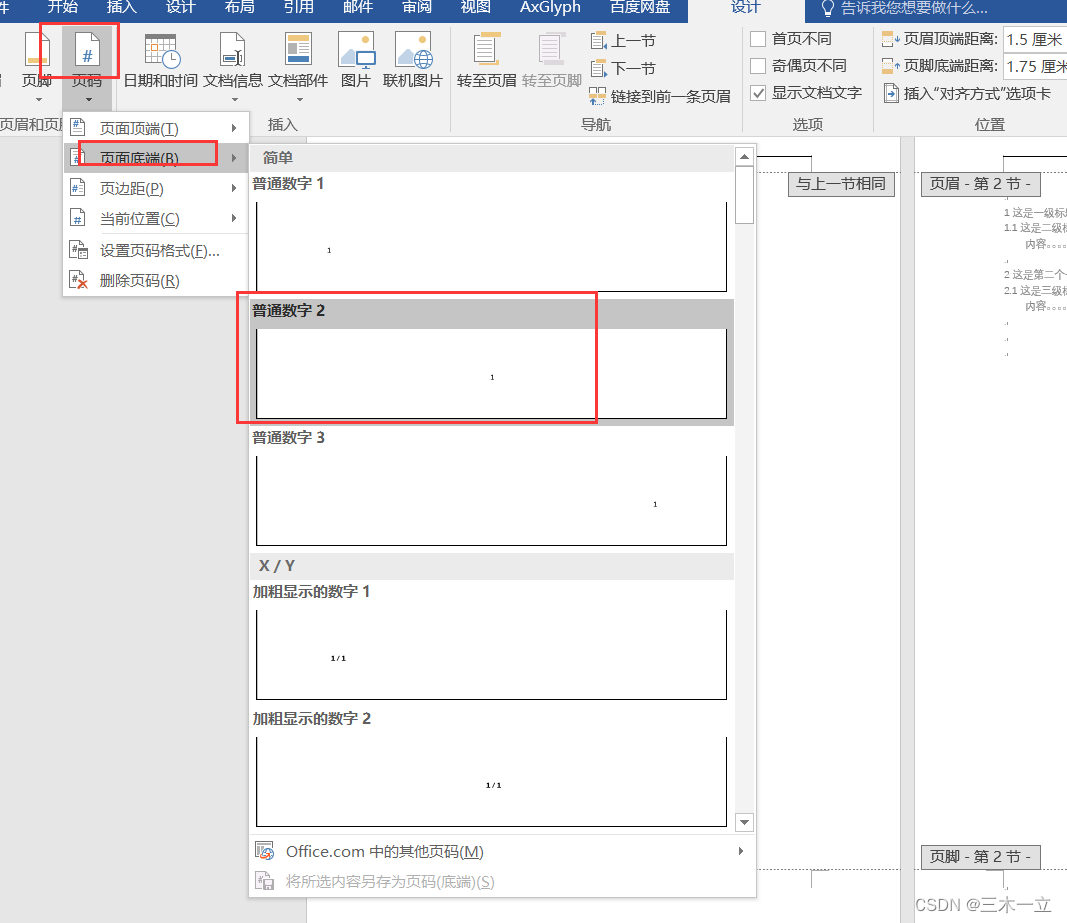
成功显示为1
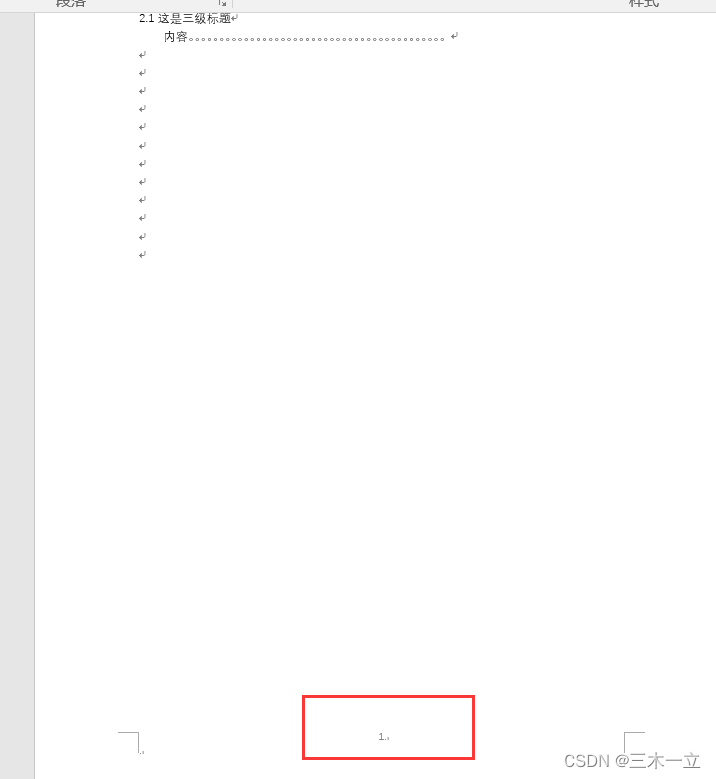
拓展5 :
可能生成后,只显示了奇数页的页码,偶数页的居然消失了。 只需光标定位到偶数页,例如第2页页脚。
如下图定位第2页页脚,启用编辑后, 链接前一条页眉,还是灰色的,需要点击取消后,再点击页码,再选择一次样式即可。
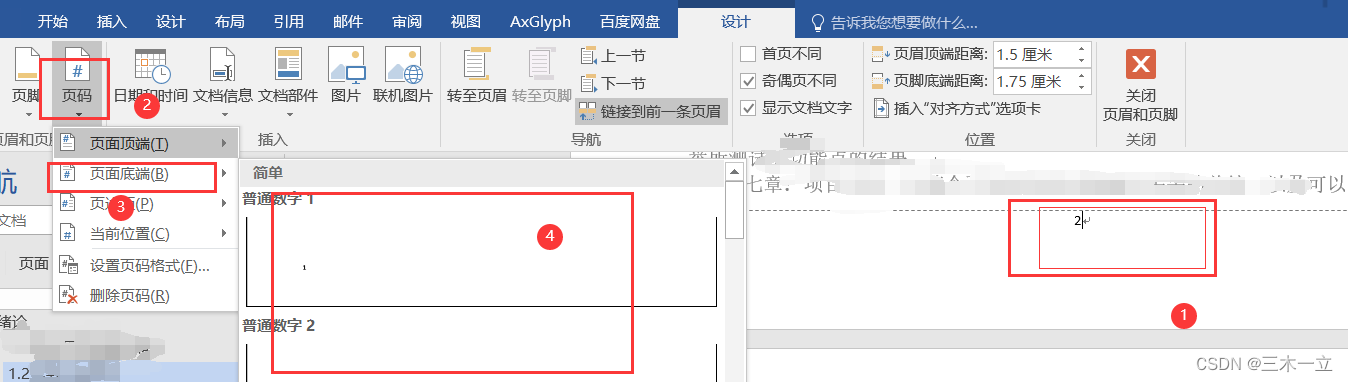
取消的位置
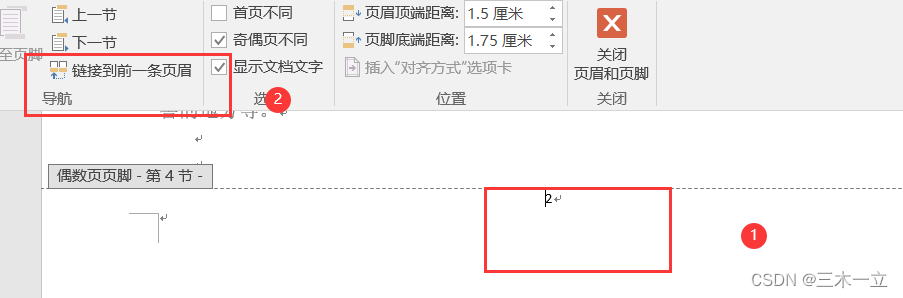
二,自动生成目录。
1,word自动生成目录总是需要使用word自带的标题样式设置后,才可以自动生成目录,但是又不想用这种样式,虽然可以修改。能不能按自己的格式设置写完所有正文后再设置自动目录呢??
操作:选中一级标题,点击段落,大纲级别设置为1级。
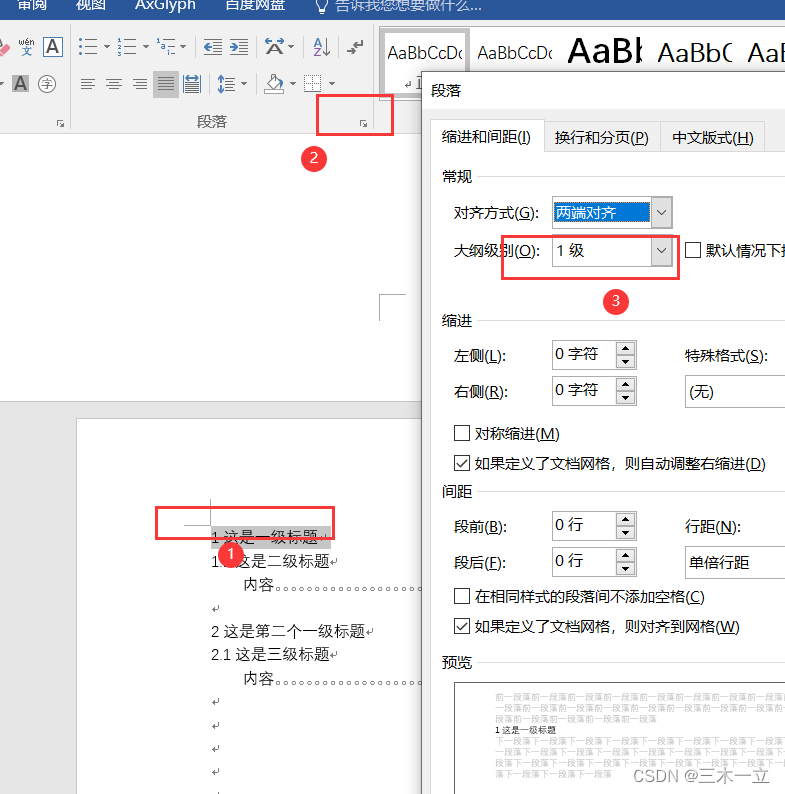
相应的再选中二级标题,大纲级别设置为2级。
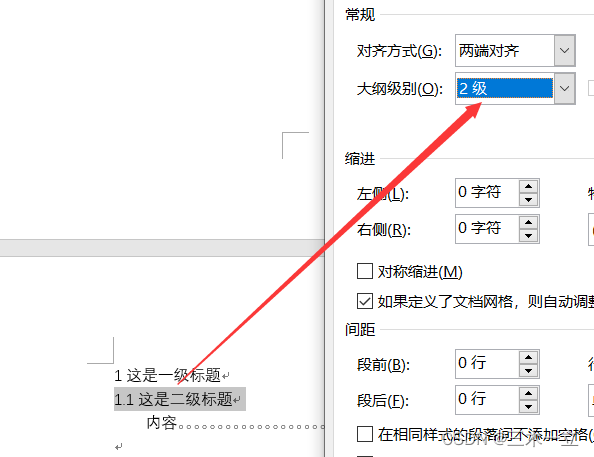
2,将所有的目录都设置完成后。在正文页的前,插入新的一页。
操作:首先光标定位到正文页的前一页的尾部,点击插入,空白页。
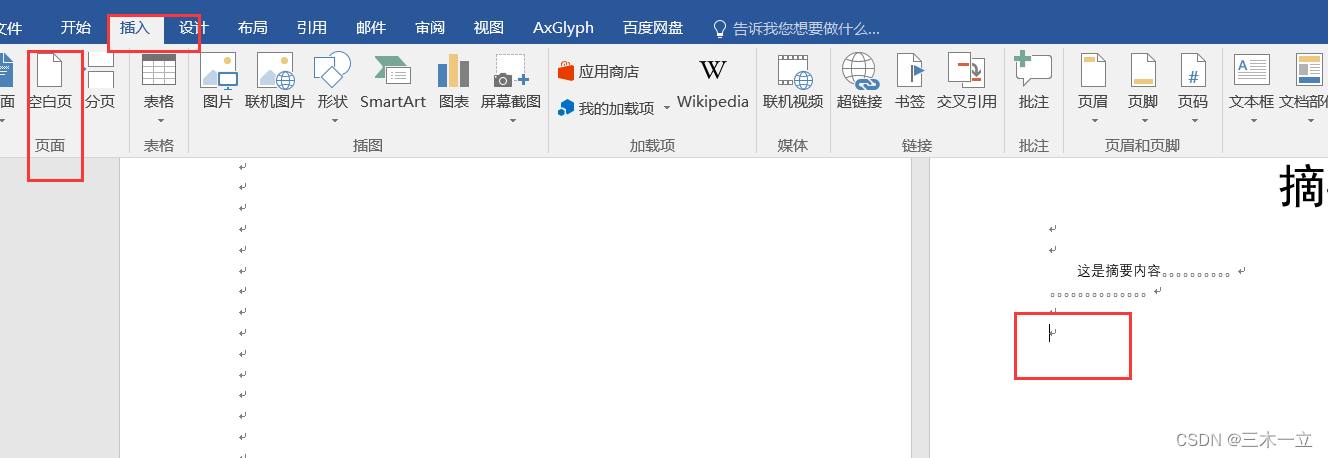
新页生成。
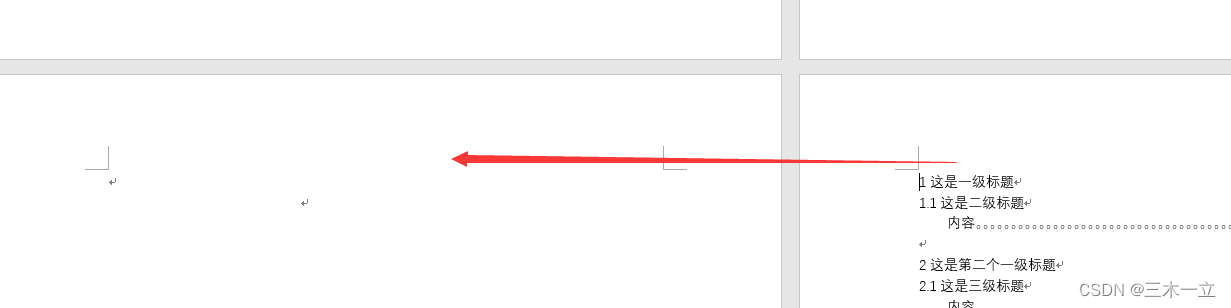
3,光标定位到新页,引用,自动目录。
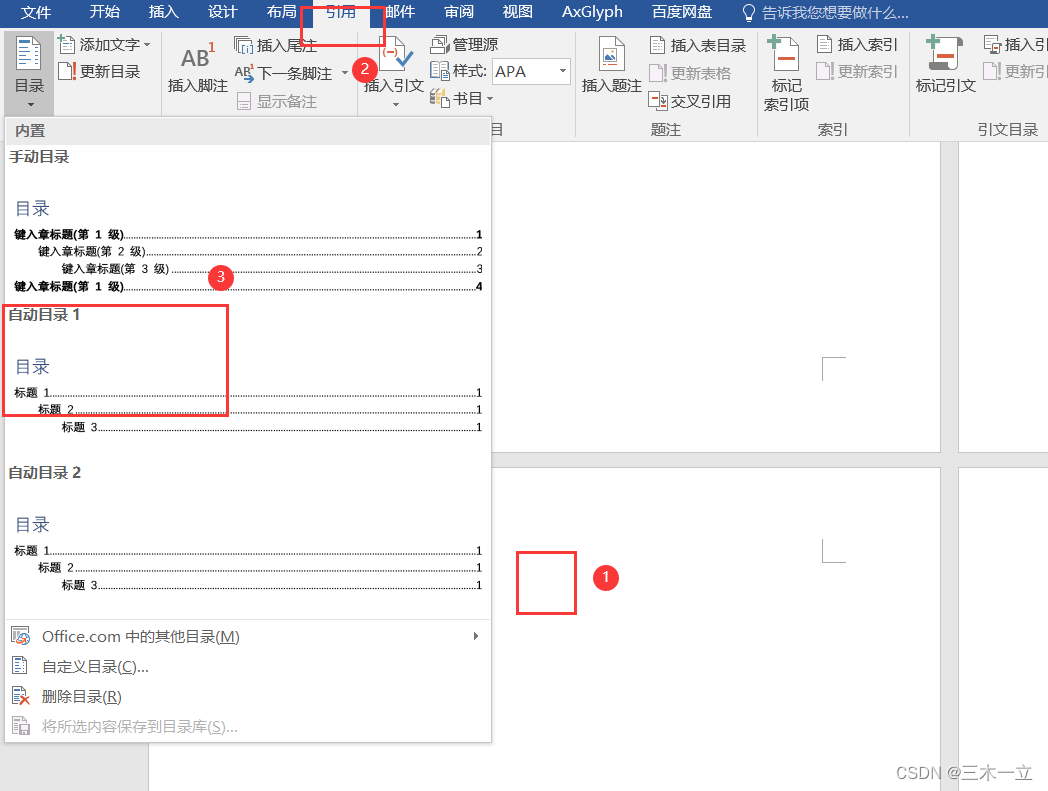
4,生成新目录了。
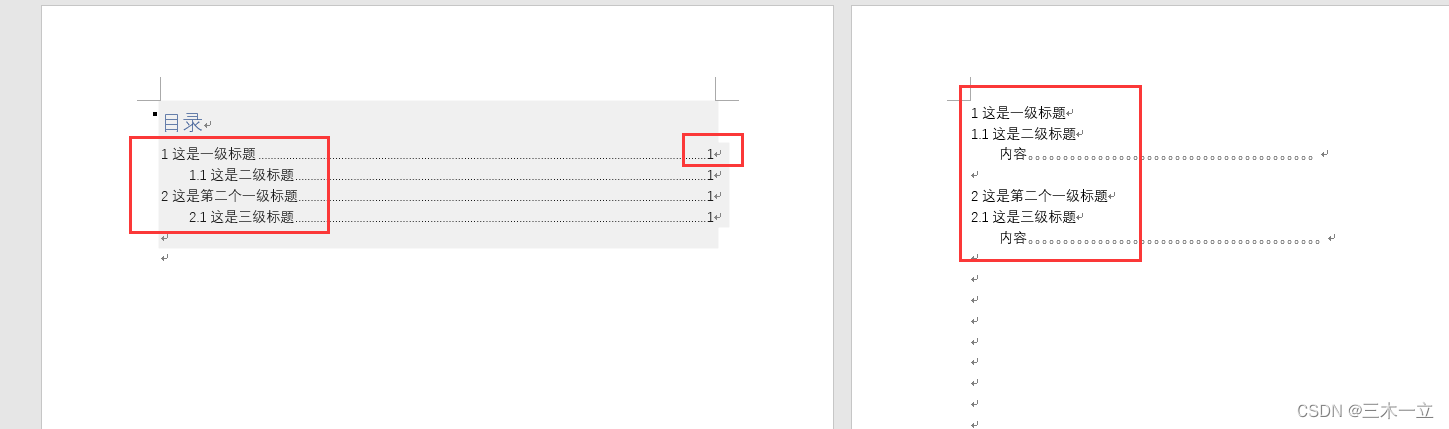
如果不喜欢这个目录格式,选中修改即可。
拓展:
如果需要手动添加目录,同时能更加方便的添加,自定义程度更高,可参考如下文章:
https://www.sohu.com/a/400951258_675398
更多推荐
 已为社区贡献1条内容
已为社区贡献1条内容










所有评论(0)